Подключение телевизора Daewoo к Интернету:
Подключение смарт ТВ Daewoo к Интернету позволяет расширить возможности вашего телевизора и получить доступ к множеству онлайн-сервисов, видео, музыки и других развлекательных контентов. В этом разделе мы рассмотрим, как правильно настроить подключение телевизора Daewoo к Интернету.
Проводное подключение телевизора к Интернету
- Проверьте наличие и исправность сетевого кабеля. Убедитесь, что кабель правильно подключен к порту Ethernet на задней панели телевизора и к доступному порту на вашем маршрутизаторе.
- Настройте сетевые параметры на телевизоре. В меню настроек телевизора найдите раздел «Сеть» или «Настройки сети» и выберите «Проводное подключение». Установите нужные сетевые настройки (обычно DHCP) и нажмите кнопку «Применить» или «ОК».
- Подождите, пока телевизор установит соединение с Интернетом. Это может занять несколько секунд или минут в зависимости от вашей сети.
- Проверьте подключение, открыв встроенный интернет-браузер телевизора или запустив любое приложение, требующее подключения к Интернету.
Беспроводное подключение телевизора к Интернету
- Убедитесь, что ваш телевизор поддерживает Wi-Fi. Проверьте спецификации модели или обратитесь к руководству пользователя.
- Настройте Wi-Fi на телевизоре. В меню настроек телевизора найдите раздел «Сеть» или «Настройки сети» и выберите «Беспроводное подключение». Найдите доступную Wi-Fi сеть, выберите ее, введите пароль и нажмите кнопку «Применить» или «ОК».
- Подождите, пока телевизор установит соединение с Интернетом через Wi-Fi.
- Проверьте подключение, открыв встроенный интернет-браузер телевизора или запустив любое приложение, требующее подключения к Интернету.
При настройке беспроводного подключения рекомендуется убедиться в хорошем сигнале Wi-Fi перед установкой телевизора рядом с маршрутизатором или использовать усилитель Wi-Fi для расширения покрытия сети.
Важно помнить, что для получения наилучшего качества и стабильности подключения рекомендуется использовать проводное подключение к Интернету. Беспроводное подключение может быть медленнее и иметь большую задержку
Если у вас возникли проблемы с подключением телевизора Daewoo к Интернету, рекомендуется обратиться к руководству пользователя или связаться с технической поддержкой производителя для получения дополнительной помощи.
Особенности настройки на разных моделях телевизора
На примере популярных моделей ТВ-приёмников расскажем, как их настроить.
Samsung
Если пропали каналы на телевизоре Samsung, сначала с помощью кнопки Source на пульте ДУ или в меню выберите источник сигнала – ТВ.
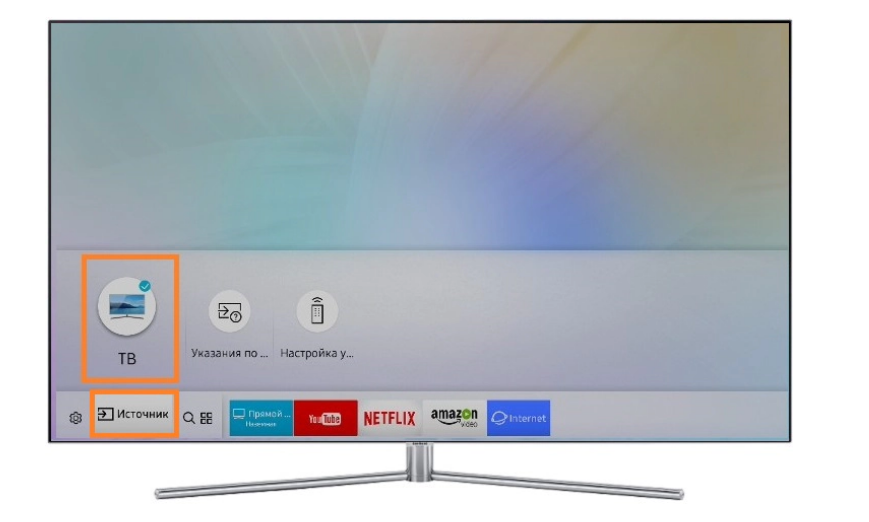
Затем нажмите кнопку Menu или Home. Войдите в настройки. Найдите раздел «Трансляция» (значок антенны) и перейдите в пункт «Автонастройка».

В открывшемся окне нажмите «Пуск», из выпадающего списка выберите «Антенна», если настраиваете эфирное ТВ, или «Кабель». Тип канала – «Цифровой и аналоговый». Режим сканирования – «Полный».
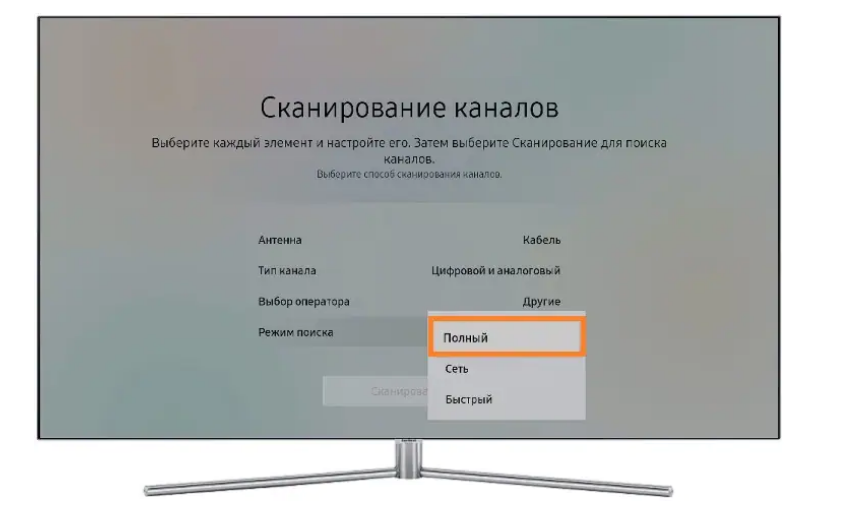
Запустите сканирование. Когда оно закончится, на телевизоре «Самсунг» появится вот такое информационное окно.

Нажмите «Закрыть» и проверьте, все ли телеканалы показывают.
LG
Чтобы восстановить каналы на телевизоре LG, нажмите на пульте кнопку с изображением домика. Откроется главное меню. В верхнем правом углу найдите шестерёнку и кликните по ней. В некоторых моделях на пульте есть кнопка Settings, тоже с изображением шестерёнки. Чтобы попасть в настройки, достаточно просто воспользоваться ею. Найдите раздел «Каналы» и нажмите «Поиск каналов» — «Автопоиск».
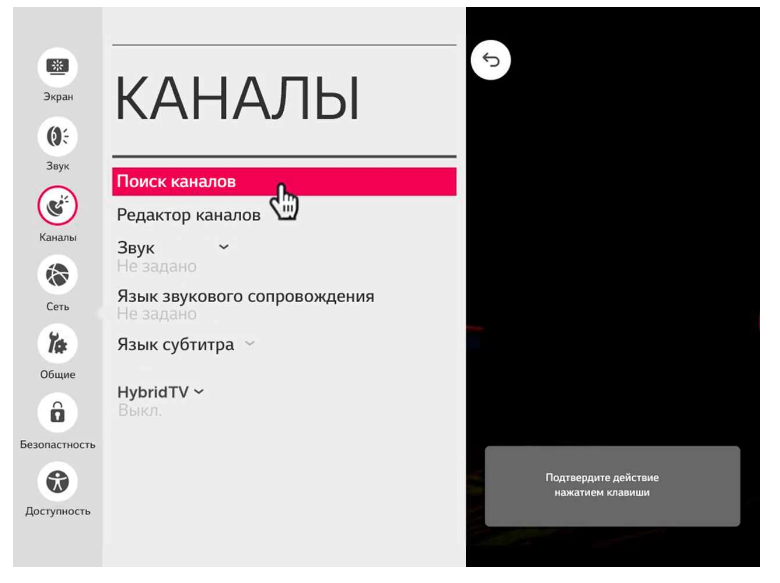
Выберите антенну или кабель, в зависимости от того, что будете настраивать. Телеканалы – цифровые и аналоговые. И нажмите «Выполнить». Начнётся сканирование. Когда будут найдены все каналы, выйдите из меню и проверьте трансляцию.
Если на телевизоре LG сбиваются каналы после настройки, меняется их порядок или они исчезают, причина во включенной опции «Автобновление». По умолчанию она почти всегда включена.
Вам нужно выключить обновления. Войдите в настройки, откройте «Каналы» — «Поиск». Выберите пункт «Настройка цифрового кабеля» и переведите в режим «Выкл».
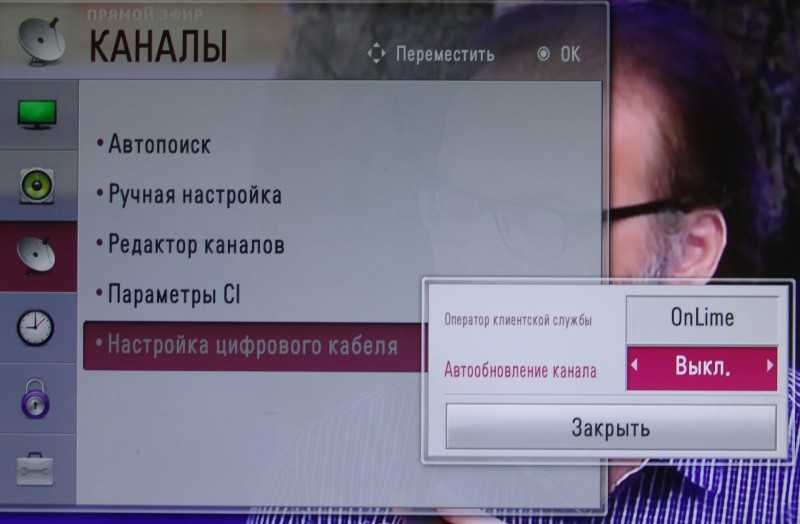
После этого параметры телеканалов меняться не будут.
Philips
Последовательность действий зависит от конкретной модели. Нажмите кнопку Menu на пульте. На экране выберите раздел «Конфигурация» — «Установка» — «Настройка каналов» — «Автоматическая установка».

Кликаем кнопку «Начать», а затем пункт «Переустановка каналов». Страну указываем Францию, Германию или Финляндию. Выбираем источник сигнала – антенну или кабельное ТВ. Жмём «Установки» — «Полное сканирование» — «Начать». Дожидаемся завершения процесса.
На старых «Филипсах» может быть такой порядок. Жмём кнопку «Домик» (меню) на пульте, выбираем на экране «Поиск каналов» — «Переустановка». Дале проделываем то же самое, что в инструкции выше.
Читайте подробную статью о настройке каналов на телевизорах Филипс.
Sony
Когда пропадают каналы на телевизоре Sony, обновите их список. Для ТВ с операционной системой Android нажмите клавишу Home на пульте ДУ. Войдите в настройки. Перейдите в пункт «Настройка каналов» — «Цифровая настройка» — «Цифровая настройка на телеканалы» — «Цифровая автоматическая настройка».
В некоторых моделях с Android 9 путь до нужного пункта выглядит так: «Настройки» — «Просмотр ТВ» — «Каналы» — «Настройка телеканалов» — «Автоматическая настройка» — «Цифровые». В конце жмите ОК и ждите, пока пройдёт сканирование.
На телевизорах Sony без Android TV перенастройка выполняется следующим образом. Нажмите кнопку MENU или HOME на пульте. В зависимости от модели ТВ-приёмника, клавиши и их названия могут отличаться. Для перемещения по меню используйте стрелки. Для выбора – круглую кнопку со значком «+» посередине.
Войдите в настройки. Вам нужен пункт «Настройка каналов» или «Автонастройка цифровых каналов».
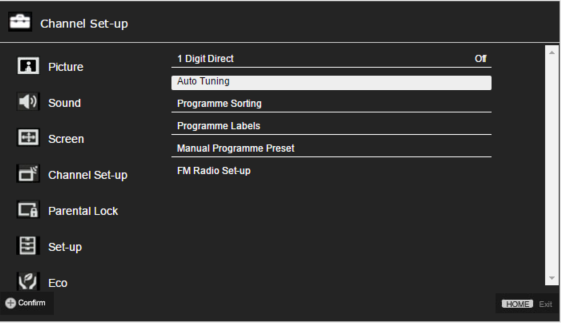
Запускайте автонастройку. Выберите на следующем шаге антенну или кабель, в поле тип сканирования выберите «Полное сканирование» и нажмите «Начать».
Выбор подходящего пульта управления
При настройке смарт ТВ на телевизоре Daewoo необходимо обратить внимание на выбор подходящего пульта управления
Это важно, так как пульт является основным инструментом для управления телевизором и доступом к функциям смарт ТВ
При первоначальной покупке телевизора Daewoo обычно в комплекте идет стандартный пульт управления. Однако, в случае потери или поломки пульта, можно воспользоваться общими рекомендациями для выбора заменяющего пульта управления.
Основные факторы, на которые стоит обратить внимание при выборе пульта управления для телевизора Daewoo:
Совместимость: Убедитесь, что пульт управления совместим с вашей моделью телевизора Daewoo
Обратите внимание на указания производителя телевизора, которые могут быть указаны на обратной стороне телевизора или в руководстве пользователя.
Функциональность: При выборе пульта управления рекомендуется обратить внимание на наличие необходимых функций, таких как управление основными кнопками (включение, громкость, каналы) и дополнительными функциями смарт ТВ (навигация по меню, доступ к приложениям и интернету).
Кнопки: Проверьте расположение и удобство использования кнопок на пульте управления
Часто важно, чтобы кнопки были размещены удобно для вашей руки и были понятны в использовании.
Дополнительные функции: Некоторые пульты управления могут иметь дополнительные функции, такие как подсветка кнопок или возможность программирования горячих клавиш
Это может быть полезно для более удобного использования и настройки телевизора.. При выборе пульта управления для телевизора Daewoo рекомендуется обратиться к официальным представителям компании или сертифицированным дилерам
Это позволит получить гарантию совместимости и качества пульта управления, а также профессиональную помощь при необходимости
При выборе пульта управления для телевизора Daewoo рекомендуется обратиться к официальным представителям компании или сертифицированным дилерам. Это позволит получить гарантию совместимости и качества пульта управления, а также профессиональную помощь при необходимости.
Почему пропадают телеканалы
Если пропали каналы, имеет место одна из проблем:
- сбой на стороне оператора;
- программный сбой в телевизоре;
- проблемы с антенной или кабелем;
- внешние помехи.
Исчезли все каналы
Когда телевизор не показывает, скорее всего, это проблема с сигналом. При этом, когда вы пытаетесь включить трансляцию, на экране появляется сообщение об ошибке «Нет сигнала».
Первым делом проверьте, не ведутся ли ремонтные или профилактические работы у вашего оператора услуг. Для цифрового телевидения график плановых отключений доступен на сайте РТРС. Уточнить сведения можно по номеру горячей линии 8-800-220-20-02. У кабельных провайдеров эту информацию можно также получить на сайте или по телефону службы поддержки.
Если работы не ведутся, а телевизор не показывает, проверьте следующее:
- Антенну. Она должна смотреть в сторону ближайшей телевышки.
- Кабель. Штекер должен плотно входить в гнездо на телевизоре, провод быть целым, без видимых повреждений и заломов.
- Контакты. Места пайки на усилителе, антенне, штекере осмотрите на предмет окисления и подгорания.
Виновником перебоев трансляции может быть погода. Дождь, снег, сильный ветер препятствуют нормальной работе оборудования. Если за окном штормит, подождите, пока непогода уляжется.
Перестали показывать несколько каналов
Бывает, что ошибка «Нет сигнала» появляется для одного или нескольких каналов. Или канал просто исчезает из списка.
Если пропали цифровые каналы на телевизоре, но не все, а только часть, это также может быть связано с работами на оборудовании оператора. «Цифра» транслируется блоками – мультиплексами. Вещание одного из них может быть временно отключено. Информация о таких работах по регионам также размещается на официальном сайте РТРС.
В кабельных сетях некоторые телеканалы тоже могут временно отключаться в связи с профилактикой. А ещё операторы без уведомления пользователя иногда меняют сетку вещания – убирают одни телеканалы и заменяют их другими. Уточните это в службе поддержки. Возможно, канал перестал показывать из-за изменений у оператора.
Настройка смарт ТВ Daewoo:
Настройка смарт ТВ на телевизоре Daewoo – процесс, который позволяет использовать дополнительные возможности этого устройства. Смарт ТВ дает возможность просмотра интернет-контента, установки приложений и использования различных сервисов.
Для начала настройки смарт ТВ на телевизоре Daewoo необходимо подключить устройство к Интернету. Это можно сделать через Wi-Fi или с помощью LAN-кабеля. Для подключения по Wi-Fi нужно выбрать на телевизоре беспроводную сеть и ввести пароль. Если выбрано подключение через LAN-кабель, то нужно подключить его к телевизору и маршрутизатору.
После подключения к Интернету, необходимо обновить прошивку телевизора. Обновление прошивки позволит получить последние версии программного обеспечения и исправить возможные ошибки. Для обновления прошивки нужно зайти в меню настроек телевизора, выбрать соответствующий пункт и следовать инструкциям на экране
Важно не выключать телевизор и не отключать его от сети во время обновления прошивки
После успешного обновления прошивки можно приступить к настройке приложений и сервисов. Для этого нужно зайти в меню «Smart Hub» на телевизоре. В Smart Hub пользователь может выбрать и установить различные приложения, такие как YouTube, Netflix, IVI и многие другие. Для удобства использования можно добавить приложения в избранное.
Также в Smart Hub пользователь может выбрать нужный ему сервис, например, видеосервис или онлайн-кинотеатр. Для этого достаточно выбрать нужный раздел и следовать инструкциям на экране. Доступ к сервисам может быть платным или бесплатным, в зависимости от выбранного сервиса.
Если возникли проблемы с настройкой смарт ТВ на телевизоре Daewoo, рекомендуется обратиться к инструкции пользователя или обратиться в сервисный центр. Там смогут помочь разобраться с возникшими проблемами и настроить телевизор в соответствии с требованиями пользователя.
4) НАСТРОЙКА РЕЖИМА ИЗОБРАЖЕНИЯ ДЛЯ СВОИХ ПОТРЕБНОСТЕЙ
Конечно, каждый из предустановленных режимов изображения, мы можем настроить в соответствии со своими потребностями. Во время основной калибровки мы думаем о таких факторах, как:
КОНТРАСТ – изменение уровня контрастности уменьшает/увеличивает уровень яркости белого;
ЯРКОСТЬ – изменение яркости снижение/повышение уровня интенсивности черного цвета;
ФОКУС — изменение уровня резкости может сделать так, что изображение будет четче, но если переусердствовать с этим коэффициентом, то на экране появляется «зерно», а вокруг края объектов будут видны характерные ореолы;
ЦВЕТ – влияет на температуру и оттенок отображаемых цветов.
В достижении соответствующих уровней этих факторов могут помочь нам также клише тест (англ. test patterns), которые мы можем найти, в частности, на YouTube.
Большинство новых телевизоров позволяет нам также калибровку ряда других функций, таких как настройки гаммы или цветовой температуры. Здесь мы вступаем, однако, на более продвинутый уровень калибровки, который выходит за рамки этого учебника.
Если мы хотим иметь полный контроль над параметрами изображения, то перед началом калибровки каждого из его коэффициентов, стоит отключить в настройках телевизора функции, которые могут привести к автоматической корректировки контрастности, яркости или резкости. Речь идет, в частности, о функциях динамический контраст, супер разрешение и цветной фильтр.
Добавляем региональные аналоговые каналы
В большинстве регионах России параллельно с вещанием двух федеральных мультиплексов транслируются и региональные аналоговые телеканалы. Как увеличить количество программ, добавив их в список на своем телевизоре?
Действуйте по следующему алгоритму:
- Направьте антенну точно на ретранслятор и включите на телевизоре режим поиска аналоговых каналов.
- Конкретный сценарий действий зависит от марки телеприемника. К примеру, на телевизоре Samsung необходимо специально указывать, что при сканировании нужно учитывать только цифровые каналы: система автонастройки по умолчанию будет искать все, что принимается с антенны. Если нужно ловить и аналоговый сигнал, выбирайте соответствующий пункт.
- После того как все телеканалы найдены, зафиксируйте их в памяти телеприемника.
Настройка телевизора Артел
Телевизор Артел инструкция
Телевизор Artel 32 a9000, согласно инструкции по эксплуатации, имеет следующие технические характеристики:
| Параметр | Характеристика | Параметр | Характеристика | Параметр | Характеристика |
|---|---|---|---|---|---|
| Разрешение экрана | HD 1366х768 | Формат экрана | 16:9 | Яркость | 240 кд/м |
| Контрастность | 3000:1 | Время отклика | 6,5 мсек | Угол обзора | 178 |
| Количество цветов | 16,7 М | Частота обновления | 60 Гц | Цифровой тюнер | DVB-T/T2, C, S/S2 с MPEG-4 |
| Поддержка CI+ | Есть | ТВ система | PAL, NTSC, SECAM | Аудио выход | 2х10 Вт |
| Dolby Digital | Есть | AV вход | Mini AV | Максимальное энергопотребление | 55 Вт |
| Потребление в режиме ожидания | 0,5 Вт | Масса | 4,5 Кг | Размеры | 432,3 х 736 х 81 |
Пульт для телевизора Artel
Пульт для телевизора Артел с обозначением кнопок дистанционного управления приведён на рисунке:
Source — выбор источника сигнала телевизора Артел I — Включение/выключение дежурного режима 0,1. 9 — цифровые кнопки ввода каналов ECO — включение режима экономичного энергопотребления Guide — кнопка включения электронного гида телепрограмм Menu — включение экранного меню Exit — выход из режима меню Влево, Вправо, Вверх, Вниз — курсорные клавиши перемещения по экранному меню Artel ОК — подтверждение выбора Zoom — (Влево) — уменьшение масштабирования Zoom + (Вправо) — увеличение масштабирования Option — быстрый доступ к меню параметров Return — возврат к предыдущему разделу Vol +/- — кнопка регулировки громкости CH+/- — кнопка перелистывания программ Info — вывод на экран служебной информации Mute — кнопка мгновенного отключения/включения звука Text — кнопка включения режима телетекста Subtitle — включение субтитров List — список каналов TV — режим просмотра ТВ каналов Lang — выбор языка аудио Цветные кнопки — выбор функции в подразделе
На нашем сайте можно скачать Пульт для телевизора расположение и обозначение кнопок дистанционного управления, а также инструкцию и Руководство пользователя
Как настроить телевизор Artel
При первоначальном включении телевизора Артел, необходимо выбрать язык управления — русский, узбекский, английский или другой, выбрать страну нахождения для правильной установки систем звука и цветности. Далее необходимо убедиться в правильности подключения телевизионной антенны и запустить автоматическое сканирование каналов. По окончании автонастройки можно отсортировать номера программ в соответствии с вашими предпочтениями.
Настройка телевизора Artel серии Smart включает в себя подключение к сети интернет. Для этого необходимо выбрать тип подключения — проводной или беспроводной, выбрать из предложенных названий свою домашнюю сеть и ввести пароль. После подключения следует обновить программное обеспечение ПО телевизора Артел.
Ответы на вопросы по телевизору Daewoo
Не настраиваются цифровые каналы на DAEWOO L32V680VKE
Аналоговые каналы автоматически настроились,а цифровые нет — настройка происходит, идут %. А кол-во каналов по DTV показывает -0.Как настроить цифровые каналы?Какую страну выбрать? 29.11.2018, Ярославль.
Ответ на вопрос подробно описан в разделе ответы на вопросы по бесплатному телевидению
Приемник цифрового ТВ DBR-501 не работает с DAEWOO DC KR21D7
Знакомый предложил старый телевизор daewoo dc в рабочем состоянии но без пульта управления, я купил кабель для антенны, вывел на крышу, потом купил приемник цифрового ТВ DBR-501, подключил все провода по инструкции, а никакого толку. Пульта нет, пробовал настроить кнопками на панель тв ничего не выходит, искал в инете информацию по настройке без пульта ничего не получилось. Если бы знать, что дело только в пульте то купил бы и все. Подскажите, пожалуйста, что мне надо сделать, чтобы телевизор показывал. 18.11.2018, Балтийск.
На передней панели телевизора находится кнопка TV/AV. Нажатие на неё переключает аппарат в режим работы от внешнего источника. Во-первых, проверьте правильность соединения кабелей аудио и видео. Во-вторых, необходимо установить приёмную антенну в точке наилучшего приёма и сориентировать её на сигнал от телецентра. ( Если ваша квартира, или дом, находятся в зоне радиотени, необходимо антенну устанавливать на высоком шесте и использовать усилитель телевизионного сигнала.)
Изображение плохого качества DAEWOO DMQ 2057
Спутниковое телевидение Ямал работает хорошо на трёх телевизорах. На простой антенне у меня два ТВ, через тройник, менял местами выходы но проблема остаётся. Один показывает хорошо девять каналов, а другой, Daewoo, всего шесть и те очень плохо показывают, не дают качества. Настраивал в режиме автомат. В чём может быть проблема? 01.11.2018, Уральск.
Спутниковое ТВ Yamal не использует антенный блок телевизора при выводе изображения на экран. Удовлетворительная работа ТВ Toshiba при работе от обычной антенны, говорит о её исправности. Если телевизор Daewoo при подключении к проверенной антенне, показывает плохое изображение, значит у него есть неисправность в блоке приёмной антенны — селекторе каналов.
Как настроить аналоговые каналы на DAEWOO DMQ-2057
Как настроить аналоговые каналы ? Помогите, не могу разобраться без инструкции по эксплуатации. 13.10.2018, Челябинск.
На корпусе телевизора необходимо нажать кнопку Call/Fas. Нажатие кнопки Preset приведёт к появлению в нижней части экрана информации о состоянии настройки телевизора DAEWOO DMQ-2057. Кнопка Auto Serch запускает поиск каналов. Нажатие Preset возвращает аппарат в режим просмотра телеканалов.
Как настроить телевизор Super vision?
Телевизор включается, из меню выдаёт сразу настройку только изображения выйти из неё я могу,а настроить каналы — нет.Модель телевизора:Daewoo super vision. Я настраивал свой телевизор раньше,наверное была инструкция, а теперь её нет весь вопрос как попасть в меню, что нажать на дистанционке? 03.04.2018, Барнаул.
Внимание! Текст в этом документе был распознан автоматически. Для просмотра оригинальной страницы Вы можете воспользоваться режимом «Оригинал»
195E2Q2-R3eUI0K>]) 2007.09.1 4 1 4:20 М01ЛЦ 3
Если Вам не чдается добиться хорошего качества
изображения и звука из-за слабого передаваемого
сигнала, воспользуйтесь точной настройкой.
Выберите функцию “Частота канала”.Нажмите, не удерживая, кнопку перемещения КУРСОРА ВПР
/ВЛЕВО на пульте дистанционного
управления для начала точной настройки.
Ввод названия станцииВыберите функцию “Название”.Подведите курсор к тому знаку (букве), которую хотите
изменить в названии станции, с помощью кнопки перемещения КУРСОРА
О/ВЛЕВО на пульте
дистанционного управления.Для изменения знака (буквы) нажимайте кнопку
перемещения курсора вверх/вниз до тех пор, пока на
экране не появится желаемый знак (буква).
Внесение программ в память телевизора
Сохраните настройки программы
Выберите функцию “Сохранить как”Введите номер программы, которую Вы хотите
сохранить и подтвердите выбор нажатием кнопки “ОК”
на пульте дистанционного управления.
Замечание : Вы можете использовать данную функцию
для копирования (сохранения) уже
внесенной в память телевизора программы под другим номером.
РУЧНАЯ НАСТРОЙКА КАНАЛОВ
Вы можете вызывать МЕНЮ, не используя пульт
дистанционного управления. Вы можете войти в МЕНЮ напрямую, нажав кнопку МЕНЮ. Если Вы будете
Настройка каналов на Smart TV
Модели, работающие на платформе Smart TV, появились на территории Российской Федерации относительно недавно, но практически сразу стали пользоваться колоссальной популярностью. Ничего удивительно в этом нет, ведь «умные» телевизоры очень удобны в использовании, к тому же они отличаются от аналогов обширными функциональными возможностями, поддерживают все инновационные аудио и видео форматы.
Чтобы добавить тот или иной телеканал, достаточно просто следовать алгоритму, описанному в инструкции. Некоторые пользователи вызывают мастера, чтобы он настроил не только ТВ, но и подключение к интернету.
В целом, можно сэкономить и попытаться сделать самостоятельно, поскольку первичная настройка отнимает минимальное количество свободного времени. Главное на 100% соблюдать абсолютно все рекомендации, изложенные в инструкции. Поиск телеканалов осуществляется в автоматическом режиме. Система проведет сканирование и сохранит доступные программы.
Способы настройки телевидения
Общий алгоритм настройки телеканалов:

- Перейти при помощи пульта в настройки. Выбрать пункт «Трансляция» или «Поиска каналов».
- Включить автопоиск или автонастройку.
- Дождаться завершения процесса. И сохранить изменения.
Такая последовательность применима ко всем ТВ, вне зависимости от модели. Даже на старых телевизорах, которые поддерживают цифровое вещание, подходит такая настройка эфирных каналов.
Но в процессе могут возникнуть проблемы. И после настроек ошибка, нет цифровых каналов на ТВ, сохранится. В такой ситуации можно использовать альтернативные методы исправления неисправностей.
Что делать, если автонастройка не сработала
При подключении телевидения без приставки через антенный кабель необходимо проверить его целостность. Затем, можно зайти в меню и выбрать не кабель, а опцию «Другие операторы». Провести новую настройку.
При сбоях в работе цифровой приставки, которая перестала показывать каналы, необходимо провести следующие действия:
- Перезапустить оборудования – выключить из сети и досчитать до 10, потом включить назад.
- Зайти в меню приставки. Найти пункт «Заводские настройки». Выбрать их и подтвердить сброс. При необходимости ввести пароль 0000, 1111, 1234.
- После перезапуска зайти в настройки. Выбрать «поиск каналов» и включить автопоиск.
Когда перестал показывать телевизор, работающий от спутниковой антенны, необходимо также перезапустить все оборудование, выключив его из сети. Затем, можно попробовать сменить кабель подключения. И зайти в раздел «Качество сигнала», выбрать «Силу» и отрегулировать интенсивность приема.
Настройка каналов
Перед началом настройки каналов на телевизоре Daewoo, вам потребуется:
- Пульт управления — для навигации по меню.
- Антенна — для подключения кабеля или антенны и получения сигнала от вещателей.
Чтобы настроить каналы на телевизоре Daewoo, выполните следующие шаги:
- Включите телевизор, используя кнопку питания на передней панели или пульт управления.
- Нажмите кнопку Меню на пульте управления, чтобы открыть меню настроек.
- Используйте кнопки с стрелками на пульте управления для перемещения по меню.
- Выберите пункт меню Настройки или аналогичный пункт.
- Выберите пункт меню Автоматическая настройка каналов или аналогичный пункт.
- Выберите тип сигнала, который вы хотите настроить, например, Антенна или Кабель.
- Нажмите кнопку Старт или аналогичную кнопку, чтобы начать автоматическую настройку каналов.
- Дождитесь завершения процесса настройки каналов, который может занять несколько минут.
- После завершения настройки каналов, телевизор автоматически перейдет к просмотру первого доступного канала.
Важно помнить, что процедура настройки каналов может незначительно отличаться в зависимости от модели телевизора Daewoo и используемого им интерфейса. Если вы не смогли настроить каналы на телевизоре Daewoo с помощью автоматической настройки, попробуйте включить ручную настройку каналов и следуйте инструкциям на экране для поиска и сохранения доступных каналов вручную
Если вы не смогли настроить каналы на телевизоре Daewoo с помощью автоматической настройки, попробуйте включить ручную настройку каналов и следуйте инструкциям на экране для поиска и сохранения доступных каналов вручную.
Настройка телевизора DNS
Телевизор DNS инструкция
Телевизор DNS модель DNS M32DM8, согласно инструкции по эксплуатации, обладает следующими техническими характеристиками:
Пульт для телевизора DNS
Пульт для телевизора DNS с обозначением кнопок управления в различных режимах приведён на рисунке:
STANDBY: Включение телевизора ДНС / Переход в дежурный режим
MUTE: Кнопка мгновенного отключения / включения звука
SOURCE: Выбор источника сигнала
P.MODE: Выбор предустановленных режимов изображения
S.MODE: Выбор предустановленных режимов звука
AUDIO: Выбор языка звукового сопровождения
P.SIZE: Изменение формата экрана
0-9: Цифровые кнопки ввода номера телеканала
FAV: Отображение списка избранных каналов
SLEEP: Включение таймера сна
RET: Кнопка возврата к последнему просмотренному каналу
: Вызов экранного меню
: Отображение информации о текущем канале
EXIT: Выход из Меню
UP: Курсорная кнопка Вверх
OK: Подтверждение выбора
LEFT: Курсорная кнопка Влево
RIGHT: Курсорная кнопка Вправо
DOWN: Курсорная кнопка Вниз
V+: Увеличение громкости
V-: Уменьшение громкости
P+: Переход к следующему каналу
P-: Возврат к предыдущему каналу
TEXT: Включение/выключение режима телетекста
HOLD: Включение/выключение режима удержания текущей страницы
TV/RADIO: Переключение режимов ТВ/Радио
SUBTITLE: Включение субтитров
SIZE: Изменение размеров окна телетекста
SUBPAGE: Переход к подстраницам телетекста
REC: Старт записи в режиме просмотра цифрового тв
EPG: Электронный гид программ в режиме цифрового тв
Stop: Остановка воспроизведения
Rev: Быстрая перемотка вперёд
Fwd: Быстрая перемотка назад
Back: Предыдущий файл
Go: Следующий файл
Color: Цветные кнопки служат для быстрого доступа к соответственно окрашенным объектам в нижней части экрана.
На нашем сайте можно скачать Пульт для телевизора
расположение и обозначение кнопок дистанционного управления, а также инструкцию и Руководство пользователя
Как настроить телевизор DNS
Подключите антенный кабель к разъёму RF-in.
Настроить телевизор DNS на выбор страны проживания необходимо для установки принятой в регионе системы цветности и параметров промежуточной частоты звукового сопровождения
Далее необходимо настроить тюнер на приём эфирных DVB-T или кабельных DVB-C каналов
Следующий пункт -Автопоиск- позволит настроить DNS на каналы цифрового, аналогового или и цифрового и аналогового телевидения.
Функции главного меню
Главное меню телевизора DNS состоит из нескольких подменю:
Меню изображения: позволяет настроить параметры яркости, контрастности, насыщенности, резкости и оттенка цвета; цветовой температуры изображения; соотношение сторон картинки; шумоподавление и динамический контраст.
Меню настроек звука: выбор предустановленного звукового режима; регулировка частотной характеристики и баланса звука; включение панорамного звука, настройки эквалайзера; включение автоматического уровня громкости; включение выхода цифрового звука
Меню настроек каналов: позволяет выбрать тип входящего сигнала от эфирной или кабельной антенны; автопоиск телевизионных каналов; выбор страны присутствия и тип сигнала (цифровой, аналоговый); тип сканирования -быстрый, полный, дополнительный; ручной поиск телевизионных каналов по отдельности
Редактирование каналов: здесь происходит удаление каналов помех, сортировка телевизионных программ в нужной последовательности
Меню блокировки системы телевизора ДНС: блокировка отдельных каналов, родительский контроль, блокировка кнопок на корпусе, изменение пароля
Меню настроек: настройке подлежат язык меню; язык аудио; субтитры; режим для слабослышащих; настройки телетекста; настройки времени; таймер сна и автоотключение
Меню настроек ПК: автоматическая настройка качества изображения и его положения на экране;
Какие телевизионные сигналы бывают?
Принято выделять 3 основных типа телевизионного вещания. Вид сигнала напрямую зависит от способа приема.
- Эфирное телевидение – сигнал передает специальная вышка, принимает его комнатная или внешняя антенна. При этом дополнительные устройства (всевозможные ресиверы) не используются.
- Кабельное телевещание – сигнал передается со специального сервера, который расположен в распределительном центре провайдера. В этом случае подключение новых абонентов осуществляется по кабелю.
- Спутниковая система – импульс передается со спутника на параболическую антенну. Специальная приставка преобразует сигнал и передает его на телевизор через кабель.
Кабельное, эфирное ТВ позволяют настроить аналоговое или цифровое вещание. Постепенно во всех странах идет планомерное отключение аналогового эфира. Неудивительно, вед «цифра» обеспечивает передачу аудио и видео в высоком качестве. Однако чтобы принимать цифровой сигнал следует подключить к телевизору ресивер. Впрочем, последние модели телевизионного оборудования оснащены встроенными тюнерами.
Как рассадить красную смородину
Как настроить кабельные, цифровые и спутниковые каналы? Сразу отметим, что делается это автоматически или вручную. Процесс поиска каналов очень похож, но определенные нюансы все-таки есть. Сейчас рассмотрим специфику настройки ТВ-вещания.





























